Aug 14, 2025 • Categoría: Copia de seguridad • Soluciones probadas
P: ¿Cómo arreglar que SyncToy no copie todos los archivos en Windows?
"La semana pasada, intenté copiar archivos en Windows usando SyncToy en mi computadora, pero no puedo realizar el procedimiento correctamente. El problema es que SyncToy no puede copiar todos los archivos de Windows. Quiero hacer la copia de seguridad debido a mi ajetreada rutina. Quiero saber si hay alguna manera de resolver este problema por completo, si es así entonces quiero saber los pasos más fáciles para hacerlo. También quiero saber sobre este problema de SyncToy en detalle, esto me permitirá utilizar el programa de manera mucho más eficiente y hacer frente al problema en el futuro".
Windows siempre te da múltiples funciones incorporadas, pero todas tienen algunas instrucciones. Sin embargo, no hay necesidad de estresarse, seguramente puedes resolver este problema y puedes copiar todos los archivos a SyncToy en Windows. La manera perfecta de resolver esta situación se menciona en la guía. En esta guía, también tendrás una visión general de la SyncToy no copiar todos los archivos en las cuestiones de las ventanas que te permitirá saber sobre el escenario en detalle. Conocer el problema le permitirá abordar este problema en el futuro. Por lo tanto, sigue la guía cuidadosamente para salir de esta irritante situación. También podrás utilizar programas de terceros como alternativa a SyncToy.
Parte 1: Visión general de SyncToy cuando no copia todos los archivos
Para resolver el problema, es necesario entender el problema correctamente. SyncToy es una de las funciones integradas más utilizadas de Windows. El programa está diseñado para sincronizar carpetas entre diferentes lugares y dispositivos. Sin duda, ofrece a los usuarios una interfaz sencilla para realizar copias de seguridad de sus datos. Sin embargo, hay muchas situaciones en las que las personas reportan múltiples problemas. El problema de que SyncToy no copie todos los archivos es uno de los más comunes.
Muchos usuarios informan que cada vez que activan la opción ECHO, el SyncToy no sincroniza los archivos de una carpeta a otra, ya sea a la derecha o a la izquierda. A veces también falla en detectar las eliminaciones y movimientos en las carpetas particulares. Esto resume que SyncToy no realiza el borrado mientras se hace eco. Algunos usuarios informan que SyncToy no selecciona la carpeta de OneDrive durante la sincronización y a veces da el error de "Fallo al crear el par de carpetas". Al igual que esto, muchas personas dicen que también da el error de "Fallo al crear el proveedor". Hay varios otros problemas debido a que puede copiar todos los archivos en Windows 10. No se puede negar el hecho de que todas estas cuestiones son bastante irritante. Es necesario tener en cuenta que los archivos y carpetas que no son WebDAV como en la carpeta de Windows Mobile no se puede sincronizar con SyncToy.
Parte 2: Solución Común para que SyncToy no sincronice todos los archivos
Ahora, llegando a la sección principal de la guía. Se presentan diferentes problemas debido a los cuales SyncToy a veces no sincroniza todos los archivos. Una vez que conozcas los problemas, puedes aplicar fácilmente las correcciones dadas en ellos. Hay múltiples soluciones a este problema tuyo. Todos los pasos son pequeños, y sólo tienes que seguirlos cuidadosamente para deshacerte del problema;
Paso 1: Para solucionar el problema de que SyncToy no sincronice todos los archivos, debes comprobar si tienes subcarpetas en la carpeta izquierda. Si las tienes, tienes que crear otro par de carpetas para esas subcarpetas.
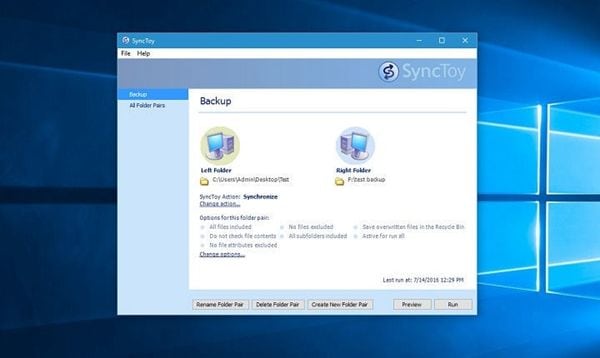
Paso 2: La creación de otro par de carpetas puede resolver seguramente este problema.
Paso 3: En caso de que tengas el problema del proveedor, o no hayas podido crear un par de carpetas. Puedes ir a Agregar/Quitar programas en el panel de control y luego necesitas localizar los servicios del proveedor de Microsoft Sync Framework 2.0.
Paso 4: Una vez que hayas localizado eso, es necesario que hagas clic en la entrada y selecciones la reparación. Asegúrate de seleccionar correctamente la reparación.
Paso 5: En el último paso, si has seguido las instrucciones anteriores correctamente, tienes que reiniciar el SyncToy para resolver este problema. Siguiendo estos pasos puedes deshacerte del problema. Una vez que hayas reiniciado el programa SyncToy, tienes que intentar copiar todos los archivos de nuevo.
Parte 3: ¿Cómo copiar todos los archivos y subcarpetas con AOMEI Backupper?
Si seguiste el método anterior y sigues enfrentando el mismo problema después de reiniciar SyncToy, no hay nada de qué preocuparse. Sin embargo, si no estás satisfecho con SyncToy debido a los múltiples problemas que aparecen en cualquier momento, puedes utilizar el software de terceros para hacer el trabajo. Es bastante obvio que SyncToy carece de muchas de las características que dan a los usuarios la facilidad en la creación de copias de seguridad. Si deseas la alternativa perfecta para SyncToy que tiene un gran número de características, necesitas utilizar AOMEI Backupper,
AOMEI Backupper
AOMEI Backupper es la mejor alternativa a SyncToy y hay múltiples razones para esta afirmación. Contiene todas las características de la Edición Estándar, proporciona estrategias completas y fiables de copia de seguridad y restauración de PC para cualquiera de las versiones de Windows. Clon del Sistema, Esquema de Copia de Seguridad, Copia de Seguridad de Disco Dinámico, Restauración de Hardware Disímil, Combinación de Imágenes, etc. y muchas otras características diversas y útiles están disponibles. No sólo la copia de seguridad, sino que el programa te permite una unidad USB de auto-sincronización cuando se conecta con la Sincronización de Archivos. El programa es compatible con casi todos los sistemas operativos. Hay un gran número de funciones que contiene este programa. Puedes realizar copias de seguridad incrementales o diferenciales para la tarea programada, este programa te permite establecer horarios de copia de seguridad como cada hora, diario, semanal o mensual. Ahora que conoces su diversidad, puedes utilizar el programa para copiar correctamente todos los archivos y subcarpetas para sincronizarlos adecuadamente. Sigue los pasos para utilizar AOMEI Backupper;
Paso 1: En primer lugar, debes descargar AOMEI Backupper en tu computadora. Una vez descargado e instalado correctamente, ejecútalo. Después de iniciar el software, se abrirá la interfaz principal. Aquí, debes elegir la opción "Copia de Seguridad" y luego "Sincronización de Archivos".

Paso 2: Después de esto, necesitas seleccionar las carpetas que deseas sincronizar con AOMEI Backupper, asegúrate de seleccionar las carpetas correctas. Para ello, elige la opción "Añadir Carpetas".

Paso 3: A continuación, tienes que elegir la ubicación de destino eligiendo la opción en tu pantalla. Puedes seleccionar cualquiera de las ubicaciones de destino, puede ser un disco duro externo o incluso una unidad de nube en línea. El programa ofrece múltiples opciones.
Paso 4: Además, puedes elegir las opciones para seleccionar las notificaciones por correo electrónico e incluso puedes programar su proceso de sincronización. puedes seleccionar cada hora, cada semana, cada mes o cada día, según tus necesidades.
Paso 5: Una vez que hayas terminado con las alternancias, tienes que elegir la opción "Iniciar la Sincronización" para comenzar el proceso. Sin embargo, el proceso puede llevar algún tiempo, depende del tamaño de tus archivos y carpetas.

Conclusión:
SyncToy es propenso a dar múltiples problemas irritantes. Sin embargo, no hay nada más importante que hacer una copia de seguridad de tus valiosos datos. Esta es la razón principal por la que necesitas utilizar el asombroso programa AOMEI Backupper para solucionar el problema de SyncToy que no copia todos los archivos en Windows.
Copia de Seguridad
- Copia de Seguridad de Windows
- 1.5 Mejores softwares de backup de controladores
- 2.Copia de seguridad de tarjeta SD
- 3.Software gratuito de imagen de disco
- 4.Cómo clonar disco duro o SSD
- Copia de Seguridad de Disco Duro
- 1.Cómo hacer copia de seguridad con CMD
- 2.Cómo hacer copia de seguridad de disco duro externo
- 3.Software de copia de seguridad de disco duro
- Copia de Seguridad en la nube




Alfonso Cervera
staff Editor